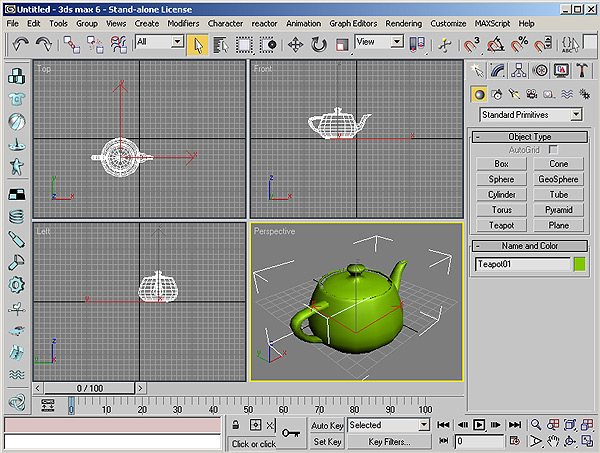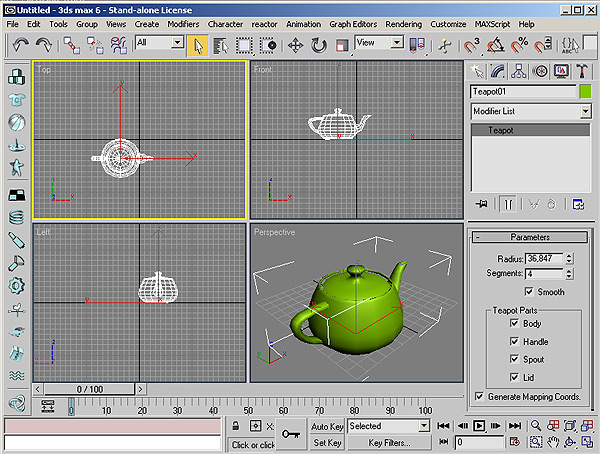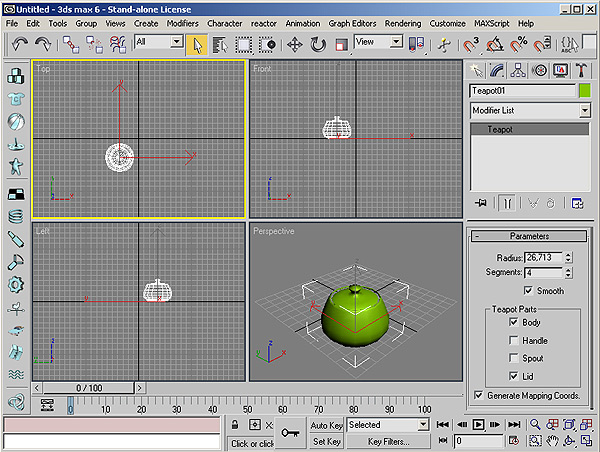Информационный центр "Центральный Дом Знаний"
|
ВведениеТрехмерная графика и анимация, открывающие двери в захватывающий мир виртуальной реальности, занимают особое место среди компьютерных технологий, а пакет 3D Studio MAX компании Discreet является самым популярным среди приложений для трехмерного моделирования, анимации и рендеринга. Он обладает всеми необходимыми средствами для создания игровых миров и анимационных роликов и потому используется большинством разработчиков компьютерных игр и незаменим в компьютерной мультипликации и художественной анимации. Дизайнерам и инженерам 3D Studio MAX предоставляет средства фотореалистической визуализации для анализа разрабатываемого проекта, проведения презентаций и создания маркетинговых материалов. Широко применяется он в архитектурном проектировании для создания дизайна интерьеров. Давно оценили данное приложение и специалисты по телевизионным заставкам, клипам и спецэффектам в кино, пакет широко применяется при подготовке рекламных и научно-популярных роликов для телевидения. Программа обладает интерактивным объектно-ориентированным интерфейсом, реализует расширенные возможности создания и управления анимацией, хранит историю жизни каждого объекта, предоставляет возможности для создания разнообразных световых эффектов и имеет открытую архитектуру, что позволяет расширять возможности приложения за счет подключаемых плагинов. Пакет 3D Studio MAX достаточно сложен в освоении и имеет огромное число настроек, инструментов, меню и т.п. Даже простое перечисление его инструментов займет немало времени и вместе с тем не даст ни малейшего представления о нюансах работы. Поэтому знакомиться с возможностями пакета мы будем последовательно и на конкретных примерах, а на первом уроке просто попытаемся немного освоиться с интерфейсом программы, экспериментируя с простыми геометрическими объектами. Для работы в программе предназначено стандартное для Windows-программ главное командное меню, а также панели инструментов, которые располагаются по краям рабочего окна и обеспечивают быстрый доступ практически к любому элементу интерфейса и к большинству команд главного меню. Основной панелью инструментов является Main Toolbar (Главная панель инструментов, рис. 1) — она открывается по умолчанию и содержит наиболее часто используемые кнопки инструментов. Следующей по рангу идет командная панель Command Panel (рис. 2), объединяющая шесть панелей с элементами управления, каждая из которых открывается щелчком по соответствующей кнопке:
 Рис. 1. Панель инструментов Main Toolbar 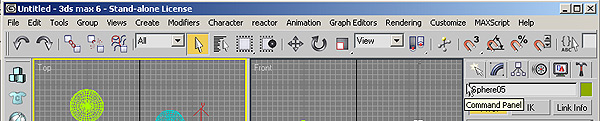 Рис. 2. Командная панель Command Panel Все создаваемые в программе элементы называются объектами, к ним относятся не только любые геометрические тела, но и формы, камеры, источники света и др. Объектами можно управлять, модифицируя их произвольным образом, объединяя в группы, связывая друг с другом и пр., чтобы получить в конечном счете нужную сцену. Процесс создания объектов называется моделированием. Моделирование осуществляется в окнах просмотра проекций, которые занимают основную часть экрана и позволяют рассмотреть объекты с различных позиций и в разных проекциях. По умолчанию на экране отображаются четыре одинаковых прямоугольных окна, соответствующие проекциям: Top (Сверху), Front (Спереди), Left(Слева) и Perspective (Перспектива) — рис. 3. Для просмотра объектов больше всего подходит окно Perspective (Перспектива), однако для моделирования оно не очень удобно. В реальности список проекций гораздо шире и включает дополнительно проекции: User (Пользовательская),Right (Справа), Back (Сзади), Bottom (Снизу) и Camera (Камера). При желании можно изменить вариант отображения проекций, отказавшись от каких-то проекций и (или) заменив одни проекции на другие. В части проекций, таких как Top, Front, Left, Bottom, Back и Right, объекты отображаются в виде каркасов, а в проекциях Perspective и Camera — с раскрашенной поверхностью. Независимо от набора проекций и варианта их отображения активное окно проекций всегда выделяется белым цветом.
Рис. 3. Изображение, представленное в проекциях по умолчанию Все объекты делятся на категории, выбор которых осуществляется в палитре с помощью соответствующих кнопок (рис. 4). Выделяют следующие категории объектов:
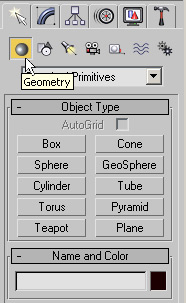 Рис. 4. Выбор категории Geometry В каждой категории существует целый список типов объектов, например в категорию Geometry (Геометрия) входят типы: Standard Primitives(Стандартные примитивы), Extended Primitives (Улучшенные примитивы) и др. Нужный тип выбирается из списка (рис. 5). Рис. 5. Выбор типа Standard Primitives для категории Geometry Каждый тип, в свою очередь, объединяет множество разнообразных объектов, в частности тип Standard Primitives позволяет создавать коробки (Box), сферы (Sphere), цилиндры (Cylinder), торусы (Torus), чайники (Teapot), конусы (Cone), геосферы (GeoSphere), трубы (Tube), пирамиды (Pyramid) и плоскости (Plane). Каждый созданный объект имеет имя, цвет и обладает некоторыми параметрами. Под параметрами объекта понимается набор свойств, описывающих объект в трехмерном пространстве, например его координаты, длина, ширина и высота. Имя и цвет фиксируются в поле Name and Color (Имя и цвет) и их можно изменить, параметры отображаются в процессе создания объекта на панели Create (Создать), а в дальнейшем — на панели Modify (Изменение), и их набор определяется типом объекта. Например, для чайника (рис. 6), помимо его размеров, список параметров включает параметры Body (Тело), Handle (Ручка), Spout (Носик) и Lid (Крышка), часть из которых при желании несложно отключить (рис. 7).
Рис. 6. Настройка параметров для объекта Teapot по умолчанию
Рис. 7. Изменение внешнего вида объекта Teapot при изменении его параметров — большой чайник превратился в небольшую сахарницу [ 1 ] |
Loading
| |||||||||||||||||||||||||||||||||||||||||||||||||||||